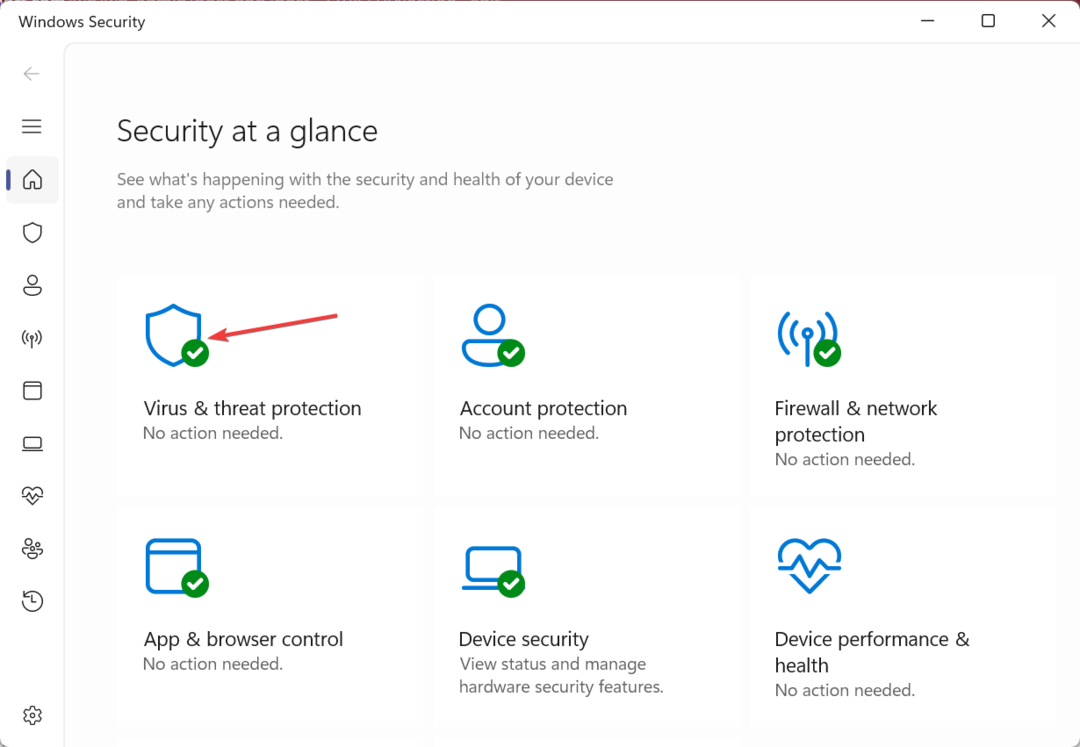Zaman içinde çok sayıda Yazıcı veya Yazıcı Sürücüsü yüklemiş olabilirsiniz. Bunları sisteminizden kaldırmak isteyebilirsiniz, çünkü:
- çalışmıyorlar
- Artık onlara ihtiyaç yok
- Bunlar sadece Yinelenen Yazıcı Sürücüleridir
Her durumda, bir Yazıcıyı sistemden kaldırmak istiyorsanız bu makaleyi okuyun. Bu yazıda, Yazıcıları sistemden Kaldırmanın veya Silmenin veya Kaldırmanın farklı yollarını tartışalım.
Yöntem 1: Ayarlardan
Adım 1: Tuşları basılı tutun,Windows+r aynı anda çalıştırın ve Çalıştır penceresini açın.
2. Adım: Girin ms ayarları: yazıcılar ve bas TAMAM MI
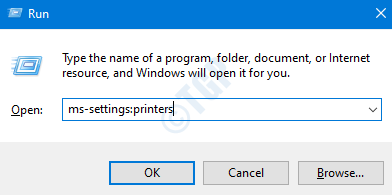
Adım 3: Açılan pencerede sağ tarafta sistemde kurulu olan yazıcıların listesini görüyoruz.
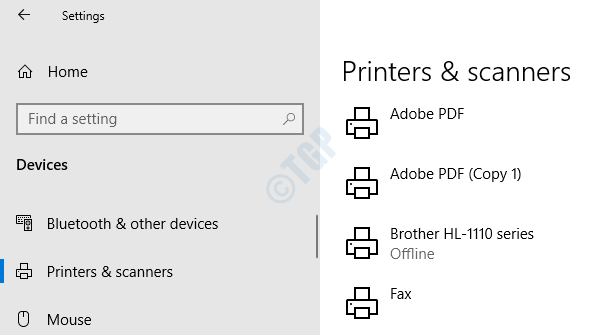
Adım 4: Yazıcıyı silmek için
- yazıcıya tıklayın silmek istiyorsun
- Basın Aygıtı kaldır
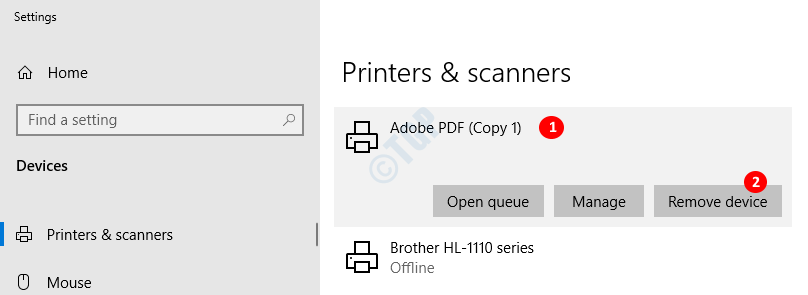
Adım 5: Bir onay İletişim Kutusu belirir, üzerine tıklayın Evet.
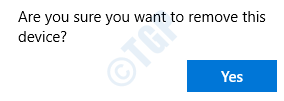
Artık seçilen yazıcının sistemden kaldırıldığını görebilirsiniz.
Yöntem 2: Denetim Masasından
Adım 1: Tuşları basılı tutun Windows+r birlikte, bu Çalıştır penceresini açar.
2. Adım: Yazın Microsoft'u kontrol edin / adlandırın. Cihazlar ve yazıcılar ve üzerine tıklayın TAMAM MI
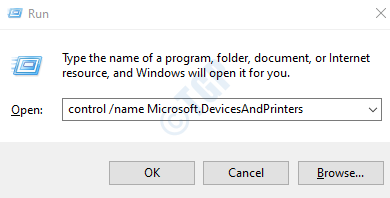
Adım 3: Aygıtlar ve Yazıcılar penceresinde, Yazıcılar bölümünde listelenen tüm Yazıcıları görebilirsiniz. Yazıcıları göremiyorsanız, Yazıcılar başlığının hemen önündeki oka basarak Yazıcılar bölümünü genişletin.
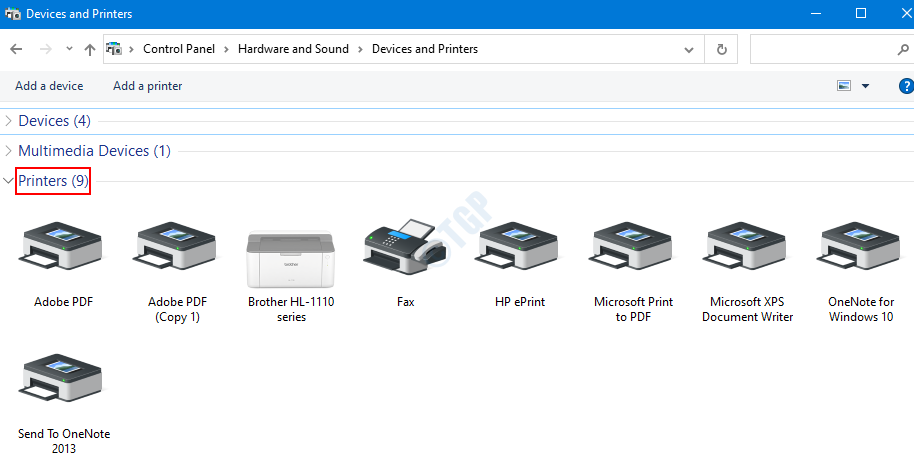
1. Yol: Üst Menüden
1. cihaza tıklayın silmek istiyorsun.
2. Üst menüde üzerine tıklayın Aygıtı kaldır
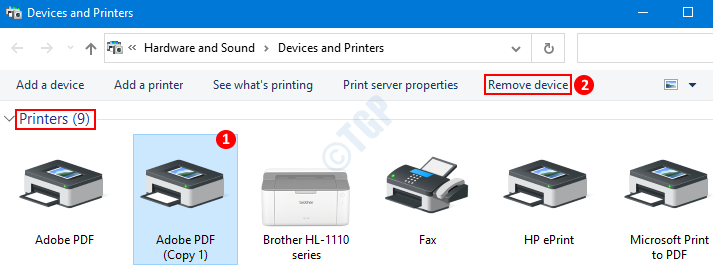
3. Onay isteyen bir iletişim kutusu açılır, Basın Evet
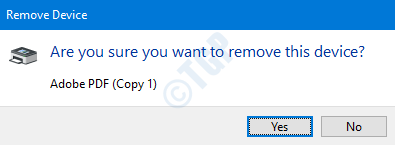
2. Yol: Bağlam Menüsünden
1. Cihaza sağ tıklayın silmek istiyorsun.
2. Seç Aygıtı kaldır itibaren Bağlam Menüsü
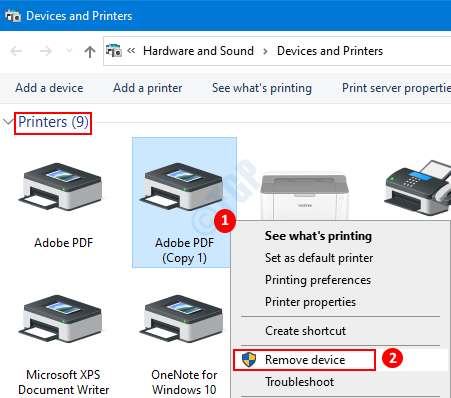
3. Görüntülenen Cihazı kaldır açılır penceresinde, Evet
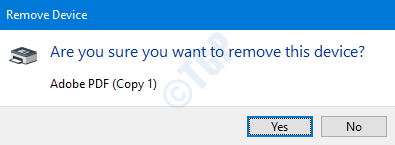
Hepsi bu kadar ve seçilen yazıcı bilgisayarınızdan kaldırılacak.
Yöntem 3: Komut İsteminden
Adım 1: Tuşlara basın Windows+r Çalıştır penceresini açmak için birlikte.
2. Adım: Yazın cmd ve bas Ctrl+Üst Karakter+Enter birlikte. Bu, Yükseltilmiş Komut İstemi'ni açar (Yönetici haklarına sahip Komut İstemi)

Adım 3: Açılan komut istemi penceresinde aşağıdaki komutu yazın ve Enter'a basın:
printui.exe /dl /n ""
Örneğin, Adobe PDF'yi (Kopya 1) Yazıcılar listesinden silmek isterseniz şunu diyebilirsiniz.
printui.exe /dl /n "Adobe PDF (Kopya 1)"

Ve o yazıcı silinecekti.
NOT :
- Yazıcının adını bilmiyorsanız, komutu kullanarak adlara bakabilirsiniz.
wmic yazıcı adı al
- Yanlış yazmadığınızdan, büyük/küçük harfler eşleştiğinden ve isme fazladan boşluklar eklediğinizden emin olun.
Yöntem 4: PowerShell'den
Adım 1: Tuşlara basın Windows+r Çalıştır penceresini açmak için aynı anda.
2. Adım: Yazın güç kalkanı ve tuşları tut Ctrl+Üst Karakter+Enter Powershell'i yükseltilmiş durumda açmak için

Adım 3: Güç kabuğu penceresinde, Yazıcının adlarını Listelemek için aşağıdaki komutu çalıştırın
Get-Yazıcı | Biçim-Liste Adı.
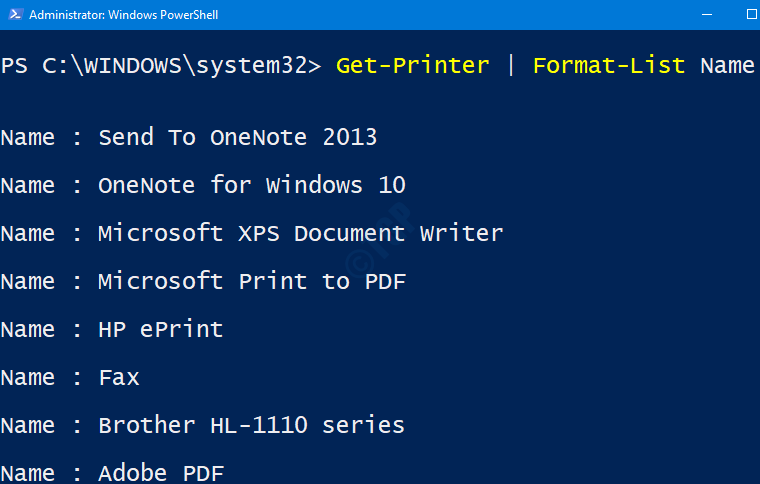
Adım 4: Şimdi, yazıcıyı kaldırmak veya silmek için aşağıdaki komutu girin ve Giriş
Kaldır-Yazıcı -Adı ""
Yukarıdaki listeden, “Brother HL-1110 series” yazıcıyı silmek istediğimizi varsayalım, komutu aşağıdaki gibi değiştirmeliyiz:
Kaldır-Yazıcı -Adı ""

Hepsi Bu kadar ve yazıcı kaldırılır.
Yöntem 5: Yazıcılar klasörlerinden
Adım 1: Kısayolla Çalıştır penceresini açın Windows+r
Adım 2: Pencerede yazın gezgin kabuğu: YazıcılarKlasörü ve bas TAMAM MI
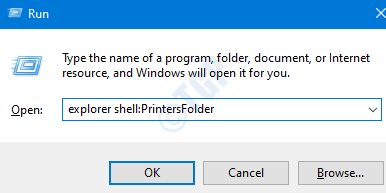
Adım 3: Yazıcılar Klasörü açılır ve aşağıda gösterildiği gibi listelenen tüm Yazıcıları görebiliriz.
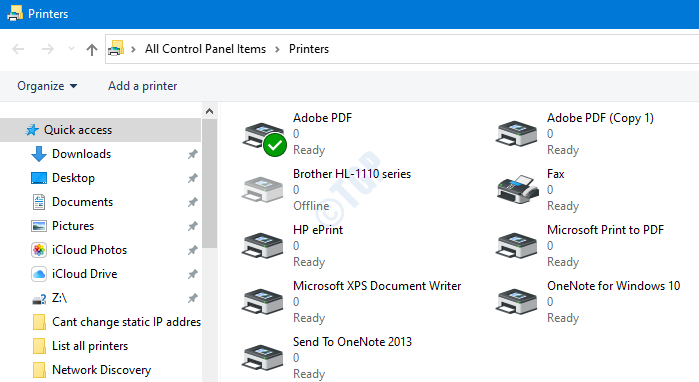
1. Yol: Üst Menüden
1. cihaza tıklayın silmek istiyorsun.
2. Üst menüde üzerine tıklayın Bu yazıcıyı sil
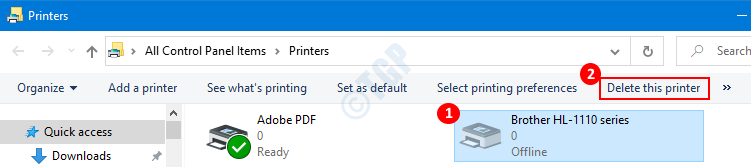
3. Görünen Yazıcılar penceresi onay iletişim kutusunda, üzerine tıklayın. Evet
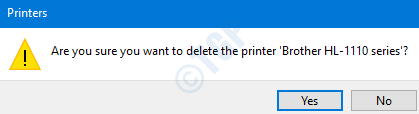
2. Yol: Bağlam Menüsünden
1. Cihaza sağ tıklayın silmek istiyorsun.
2. Seç Sil itibaren Bağlam Menüsü
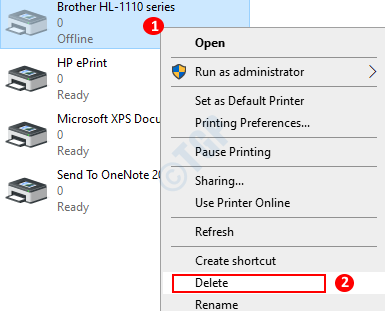
3. Görüntülenen Yazıcılar iletişim kutusunda, üzerine tıklayın. Evet
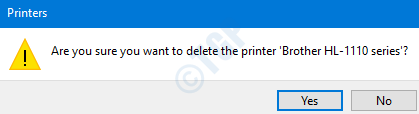
Şimdi, seçilen yazıcı silinecek.
Yöntem 6: Aygıt Yöneticisinden
Adım 1: Çalıştır penceresini basılı tutarak açın. Windows+r anahtarlar birlikte.
Adım 2: Çalıştır penceresinde şunu yazın gezgin kabuğu: YazıcılarKlasörü ve bas TAMAM MI
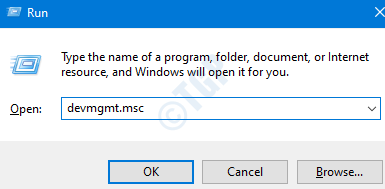
Adım 3: Açılan pencerede, yanındaki oka tıklayarak Yazdırma kuyrukları bölümünü genişletin. Yazıcı listesinden silmek istediğinizi seçin.
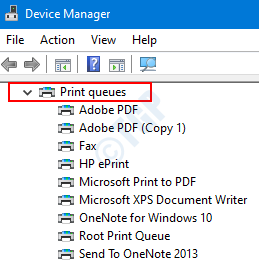
Adım 4: Silmek istediğiniz yazıcıya sağ tıklayın. Görüntülenen bağlam menüsünde, Seçin Cihazı kaldır
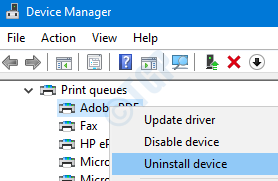
Adım 5: Görüntülenen iletişim kutusunda, öğesini seçin. Kaldır
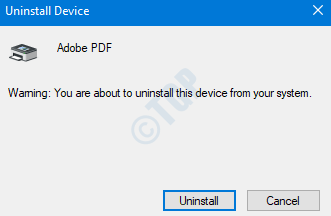
Bu değişikliklerle yazıcı bilgisayarınızdan kaldırılacaktır.
Yazıcıyı sistemden çıkarmanın altı yolu bunlardı. Umarız bu bilgilendirici olmuştur. Okuduğunuz için teşekkürler.